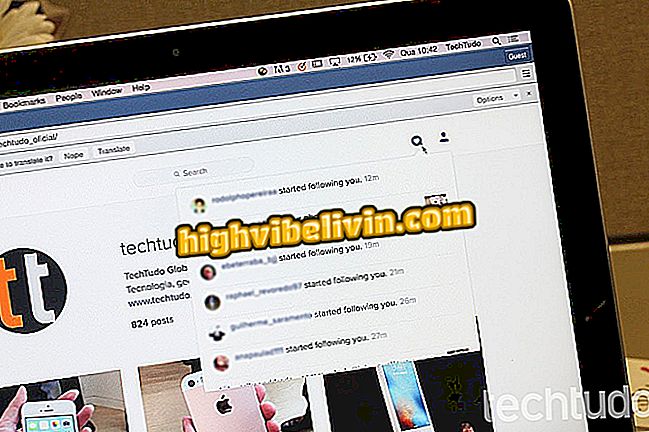Uređivanje videozapisa na mobilnom uređaju pomoću aplikacije Filmr
Filmr je video editor za Android i iPhone (iOS) telefone. Aplikacija, koja je besplatna, ali s nekim plaćenim značajkama, izabrana je po drugi put kao jedna od najboljih aplikacija godine. U 2017, alat je na popisu Apple popis, a ove godine, Google je na redu da istakne softver, koji je bio pobjednik u kategoriji "skriveno blago".
U sljedećem vodiču pogledajte kako koristiti aplikaciju Filmr za uređivanje videozapisa na telefonu. Postupak je proveden na Galaxy J8 s Android 8 Oreo, ali savjeti vrijede i za iPhone korisnike.
Google otkriva popis najboljih Android aplikacija za 2018

Saznajte kako koristiti aplikaciju Filmr za uređivanje videozapisa
Želite li kupiti mobitel, TV i druge proizvode s popustom? Upoznajte Usporedbu
Korak 1. Preuzmite Filmr i otvorite aplikaciju. Odaberite želite li koristiti fotografije i videozapise iz galerije ili otvoriti fotoaparat na telefonu za snimanje. Nakon odabira datoteka, dodirnite "+" da biste dodali efekte prijelaza između slika ili na početku i na kraju videozapisa;

Otvorite videozapise koje želite urediti
Korak 2. Ako želite dodati nove fotografije i videozapise, dodirnite "+" u donjem desnom kutu zaslona. Možete uvesti slike iz biblioteke fotografija ili pomoću fotoaparata snimiti nešto. Dodirnite sličicu videozapisa da biste je uklonili, prilagodili brzinu, izrezali, kopirali ili zakrenuli;

Dodavanje i uređivanje uvezenih videozapisa
Korak 3. Za dodavanje pjesama dodirnite drugu ikonu u gornjoj traci aplikacije. Možete odabrati pjesmu iz biblioteke Filmr ili dodirnite "Moja glazba" da biste odabrali datoteku s telefona;

Umetanje glazbe u videozapis
Korak 4. Sljedeće kartice dodaju tekst i filtre slikama. U alatu za tekst koristite opcije tik iznad tipkovnice da biste promijenili poravnanje, font i boju pisanja;

Dodavanje teksta i primjena filtara
Korak 5. Na zadnjoj kartici možete odabrati format videozapisa (okomiti, kvadratni ili vodoravni). Nakon izvršavanja svih izmjena koje želite, pomaknite zaslon prema dolje da biste prikazali gumb Dijeli u gornjem desnom kutu zaslona. Dodirnite ga i odaberite želite li dijeliti sadržaj na društvenim mrežama ili spremiti u fotogaleriju telefona.

Odaberite format i izvoz videozapisa
Spremni! Uživajte u savjetima za uređivanje videozapisa putem telefona pomoću aplikacije Filmr.

Kako koristiti Lightroom postavke za uređivanje Instagram fotografija
Kako registrirati druge uređaje za gledanje Globo Playa na Smart TV-u? Komentirajte.